- A+
所属分类:知道百科
在我们的日常工作中,主要使用Excel办公软件完成表格的制作和数据的处理,提到表格数据的处理,很多时候我们需要使用很多不同的函数,比如,Excel有一个去重计数的函数不知道你有没有使用过?这个函数在我们的实际工作中是非常有用的,下边,我们就一起来看看Excel去重计数的方法吧!
1、首先,我们新建并打开一个Excel表格。
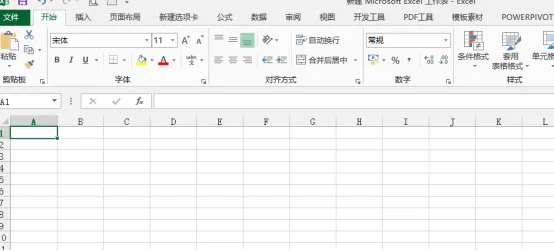
2、要演示Excel去重计数的操作方法,我们需要输入一些数据,其中要涵盖重复内容,我们在文档中的A列输入数据,之后选择在c列去完成去重计数结果。
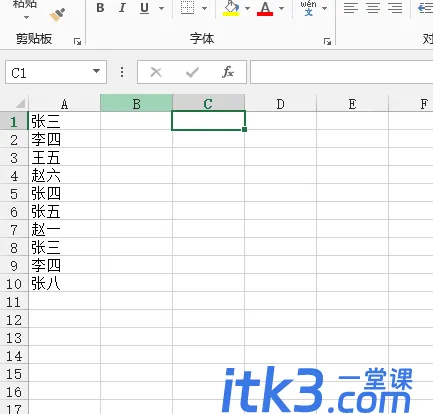
3、关于Excel去重计数的方法,比较准确又高效的方法,就是在直接在单元格C1中输入公式“=SUMPRODUCT(1/COUNTIF(A1:A10,A1:A10))”,公式的含义就是统计A1:A10单元格区域有A1至A10单元格数据的个数。

4、输入完成之后,我们直接按回车键即可显示出去重计数的结果。
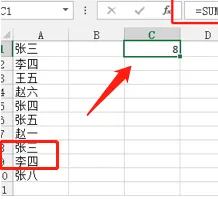
Excel去重计数的方法肯定也不止一种,很多排序筛查的方法肯定也能变通的计算出结果,我们分享的是比较快速高效的函数方法,如果你不太了解函数的意义,只需要记住函数内容即可,有Excel去重计数需要的时候,我们只要将相应的参数做一下调整即可,更多Excel函数需要我们去掌握与学习哦!






